Свойства на секция на формуляр на базирано на модел приложение (класически)
Секцията в даден формуляр заема пространството, налично в дадена колона на раздел. Секциите имат етикет, който може да се показва, а под етикета може да се появява линия.
Секциите могат да имат до четири колони и включват опции за начина на показване на етикетите за колоните в секцията.
Горните и долните колонтитули са подобни на секциите, но не може да се премахнат. Ако не съдържат нищо, няма да се показват.
Бележка
За съвременния опит при работа със секции във формуляр вижте Добавяне, конфигуриране, преместване или изтриване на секции във формуляр
Свойства на секция в класическия разработчик за формуляри
Можете да получите достъп до Свойства на секцията в прозореца на решение от сайта на Power Apps (make.powerapps.com).
Влезте в Power Apps.
Изберете Таблици в левия навигационен екран, изберете таблицата, която искате, и след това изберете областта Формуляри . Ако елементът не е в страничния панел, изберете …Още и след това изберете желания елемент.
В списъка с формуляри, отворете формуляра от типа Основен.
Изберете Превключване към класически, за да редактирате формуляра в класическия разработчик за формуляри.
Щракнете двукратно върху една от секциите, за да видите свойствата на секцията.
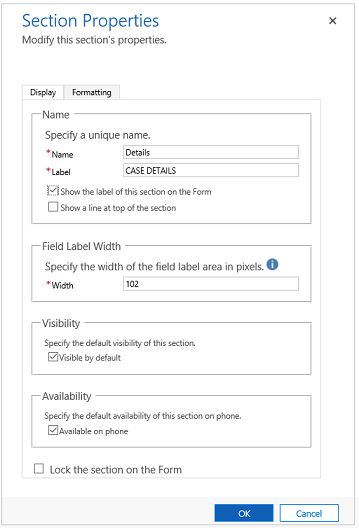
| Табулатор | Свойство | Описание |
|---|---|---|
| Дисплей | Име | Задължително: уникалното име за секцията, което се използва при съотнасяне в скриптове. Името може да съдържа само букви и цифри и долни черти. |
| Етикет | Задължително: локализируемият етикет за секцията, който е видим за потребителите. | |
| Покажи етикета на този раздел във формуляра | Секциите често са използвани без етикети за контролиране на форматирането на колоните в тях. | |
| Показване на линия в горния край на раздела | Линия в началото на секцията може да помогне разбиване на оформлението на формуляра. | |
| Ширина на етикет на колона | Задължително: Задайте стойност между 50 и 250, за да укажете пространството, разрешено за етикети на колони. Елементите за горен и долен колонтитули също имат това свойство. |
|
| Видимост | Показването на секцията е по избор и може да се контролира чрез скриптове. Повече информация: Опции за видимост | |
| Наличност | Изберете дали искате раздела да бъде на разположение в телефона. | |
| Заключване на секцията във формуляра | Това ще попречи за случайно отстраняване на секцията и премахване на съдържанието на секцията. Премахването на секция няма само да премахне секцията, но също така и всички колони в нея. Ако някой иска да премахнете тази секция, ще трябва да промени тази настройка, преди да я премахне. |
|
| Форматиране Компонентите на горния и долния колонтитули също имат това свойство. |
Оформление | Укажете до четири колони, които да се включат във секцията. |
| Подравняване на етикет на колона | Етикетите за колони в секцията може да се подравнят отляво, отдясно и да се центрират. | |
| Позиция на етикет на колона | Етикетите за колони в секцията може да бъдат позиционирани отстрани или в горната част на колоните. |
Нов тип на секция, наречен референтен панел, също може да се добави. Референтният панел е секция с една колона. Можете да вмъкнете подмрежи, контрола за бърз преглед или контрола на търсене в базата знания в секция за референтен панел. Всяка контрола, която сте добавили в референтния панел се появява като вертикален раздел в рамките на панел по време на изпълнение. Можете да плъзнете и пуснете различните видове контроли в рамките на секцията за референтен панел. Разделът по подразбиране в средата е първата контрола добавена в референтния панел. Другите раздели се появяват в реда, в който те са добавени в редактора на формуляри. За да изтриете раздел, използвайте клавиша Delete на клавиатурата.
Когато вмъквате референтен панел, той по подразбиране се добавя като последна секция в раздела. Можете да добавите само един референтен панел на формуляр.
Важно
- По подразбиране секцията за референтен панел е заключена в тези стандартни формуляри: „Случаи”, „Клиент” и „Контакти”. За да я премахнете или промените, трябва да я отключите.
- Формулярите за бърз преглед се основават на организация, а не на настройка на ниво приложение. Така че всеки наличен формуляр за бърз изглед, който може или не може да бъде включен в дадено приложение, ще бъде използван за изобразяване на свързана информация в референтен панел.
Следващи стъпки
Използване на основния формуляр и компонентите му
Бележка
Можете ли да ни споделите повече за езиковите си предпочитания за документацията? Попълнете кратко проучване. (имайте предвид, че това проучване е на английски език)
Проучването ще отнеме около седем минути. Не се събират лични данни (декларация за поверителност).
Обратна връзка
Очаквайте скоро: През цялата 2024 г. постепенно ще отстраняваме проблемите в GitHub като механизъм за обратна връзка за съдържание и ще го заменим с нова система за обратна връзка. За повече информация вижте: https://aka.ms/ContentUserFeedback.
Подаване и преглед на обратна връзка за